手把手教你win7如何设置局域网共享打印机
- 分类:Win7 教程 回答于: 2018年12月21日 11:20:05
Windows7怎么设置共享打印机呢?相信大多数用户都是不懂该如何操作设置的,今天我就给大家演示一下Windows系统下设置共享打印机的详细操作方法,有兴趣的小伙伴不妨来了解一下啊。
局域网,简称为LAN,指在某一个区域内由多台计算机互联成的计算机组。“某一个区域”例如说在同一个办公室区域、同一处建筑物啊、一般是方圆几千米以内。它可以实现打印机共享、扫描仪共享之类的工作组内的日程安排。今天小编就来给大家唠唠怎么设置win7共享打印机的方法。
步骤一:通过设置防火墙开启“文件和打印机共享”。
具体步骤:
点击【开始】,点击界面【控制面板】,——点击【系统各安全】,——点击【Windows防火墙】,在界面里打开【允许的程序】,在允许程序通过Windows防火墙通信的列表中勾选【文件和打印共享】。

win7打印机共享怎么设置电脑图解1
步骤二:添加并设置打印机共享。
具体步骤:
点击【开始】,——【控制面板】,依次按顺序进入【硬件和声音】——【设备和打印机】。若界面处没有打印机,那就需要动手添加打印机。添加打印机的步骤方:点击【设备和打印机的界面】——【添加打印机】,在弹出的窗口中选择【本地打印机】,点击下一步——【打印机的接口类型】,在这选择USB接口(这是根据打印机的型号来决定的),然后点击下一步——【驱动程序】,若所需的驱动程序没有在列编中,就可以选择【从磁盘安装】,定位到驱动程序的目录并安装相应的驱动,当驱动程序安装完结束后,打印测试页,要是打印机能够正常使用,那就证明设置打印机驱动安装成功了。
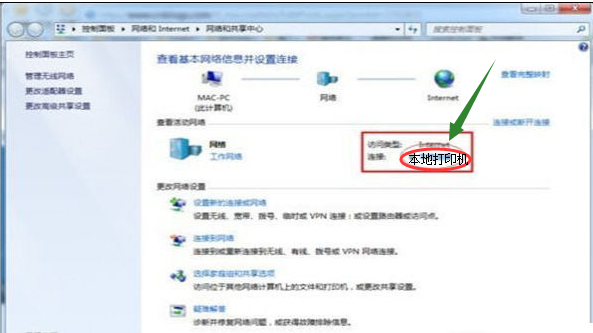
局域网电脑图解2
步骤三;在属性中设置打印机
步骤:右击你想要继续共享的打印机,在弹出的菜单中选择点击【打印机属性】。在属性对话框中选择【共享】选项卡,勾选【共享这台打印机】,然后填写想要填的打印机的名称等信息。
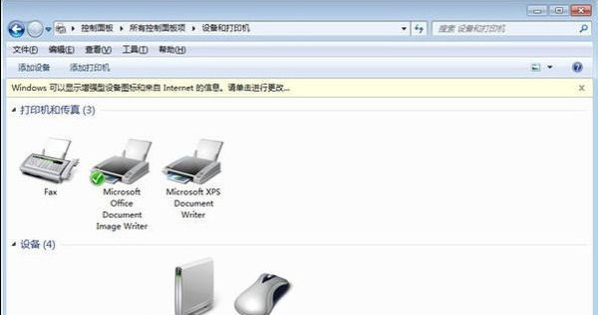
共享打印机电脑图解3
步骤四:查看本地打印机的共享情况。
具体步骤:点击【开始】,在出现的见面中点击【控制面板】,然后点击【网络和Internet】,在出现的界面中点击【查看计算机和设备】,然后双击【本地计算机(feifei-pc)】,查看是否有共享名为你所填的打印机的名称等信息。若是有的话,就说明共享打印机成功。
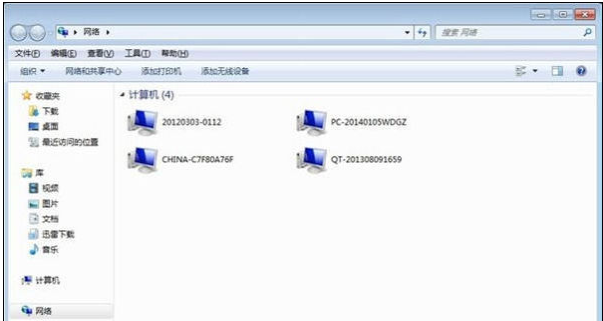
win7电脑图解4
以上就是win7打印机共享设置步骤及其详解,总共分为四步,后面还有详细的操作步骤。
 有用
26
有用
26


 小白系统
小白系统


 1000
1000 1000
1000 1000
1000 1000
1000 1000
1000 1000
1000 1000
1000 1000
1000 1000
1000 1000
1000猜您喜欢
- windows7系统断网激活的方法2023/01/27
- regsvr32,小编教你regsvr32怎么注册dl..2018/05/22
- 联想小新Air 14(2021)怎么重装win7系统..2023/05/04
- 最新64位旗舰版windows7镜像制作步骤..2017/07/11
- win7备份在哪该如何设置2021/04/21
- 重装系统教程win72022/11/07
相关推荐
- windows7产品密钥,小编教你激活win7产..2018/09/28
- 2024年Win7一键装机软件推荐:十大好用..2024/09/29
- win7下cf烟雾头最清楚的调整方法..2024/04/19
- win7安装版如何下载安装2022/09/14
- windows7官网系统安装教程2021/10/19
- 详细教您电脑开机自动打开文件夹怎么..2019/03/06














 关注微信公众号
关注微信公众号



